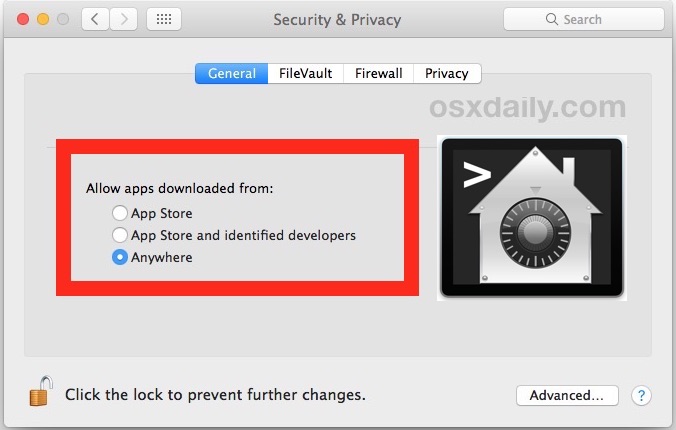Как включить SSH на Mac из командной строки
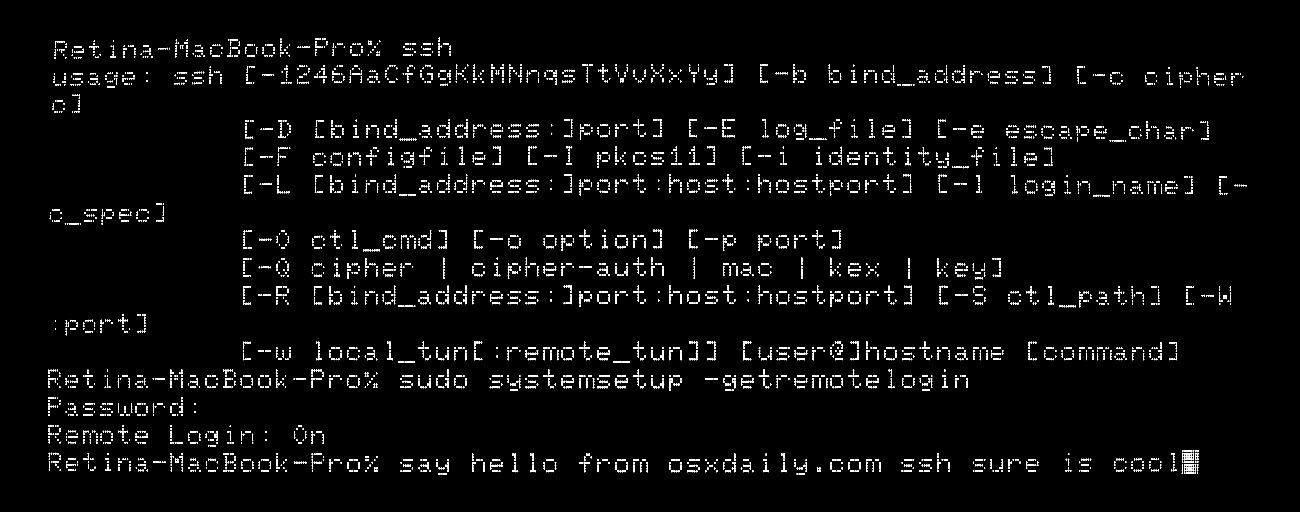
Все современные Mac под управлением macOS или Mac OS X поставляются с предустановленным SSH по умолчанию, но демон SSH (Secure Shell) также отключен по умолчанию. Опытные пользователи Mac могут оценить, что возможность включать и отключать SSH полностью доступна из командной строки Mac OS, что дает простой способ разрешить или запретить удаленные подключения к компьютеру. Нет необходимости загружать, скачивать или компилировать kext, чтобы включить SSH из терминала на любом Mac, вам просто нужно выполнить команду настройки системы, как мы покажем в этом руководстве.
Небольшая заметка; это руководство применимо ко всем версиям macOS и Mac OS X, но на самом деле предназначено для более опытных пользователей, которые проводят много времени в Терминале. Если вы хотите выключать и включать SSH и не использовать командную строку, вы можете сделать это, включив удаленный вход на панели настроек общего доступа на Mac, или остановите сервер, не отметив его. Если вы не пользуетесь ssh регулярно, нет причин включать ssh-сервер на Mac.
Как проверить, включен ли удаленный вход по SSH в Mac OS через терминал
Хотите проверить текущий статус SSH на Mac? Используя командную строку systemsetup, мы можем быстро определить, включен ли SSH и удаленный вход на любом Mac:
sudo systemsetup -getremotelogin
Если удаленный вход и SSH в настоящее время включены, в команде и в отчете будет указано «Удаленный вход: Вкл.», Тогда как если SSH отключен и в состоянии macOS по умолчанию, будет указано «Удаленный вход: Выкл.».
Включите SSH на Mac из командной строки с помощью systemsetup
Чтобы быстро включить SSH-сервер и разрешить входящие ssh-соединения с текущим Mac, используйте флаг -setremotelogin с systemsetup следующим образом:
sudo systemsetup -setremotelogin on
sudo необходимо, потому что команда systemsetup требует прав администратора, точно так же, как когда вы включаете удаленный вход в настройках общего доступа на Mac, чтобы включить серверы защищенной оболочки.
Нет подтверждения или сообщения о том, что удаленный вход и SSH включены, но вы можете использовать вышеупомянутый флаг -getmorelogin, чтобы проверить и убедиться, что сервер SSH действительно работает. И да, использование -setremotelogin применимо для включения серверов ssh и sftp на Mac.
После включения ssh любая учетная запись пользователя или лицо, имеющее логин на текущем Mac, может получить к нему удаленный доступ с помощью команды ssh, нацеленной на IP-адрес Mac, например:
ssh osxdaily@192.168.1.115
После подключения пользователь получит удаленный доступ к компьютеру через командную строку, и если у него есть учетная запись администратора или пароль администратора, он также будет иметь полный доступ к удаленному администрированию.
Отключите SSH в Mac OS с помощью настройки системы
Если вы хотите отключить серверы SSH из командной строки и тем самым предотвратить удаленные подключения, просто переключите ‘on’ на ‘off’ с помощью флага -setremotelogin в systemsetup следующим образом:
sudo systemsetup -setremotelogin off
Опять же, sudo необходимо для отключения SSH и отключения серверов ssh и sftp.
Когда вы успешно выполните команду, вас спросят: «Вы действительно хотите отключить удаленный вход? Если вы это сделаете, вы потеряете это соединение и сможете включить его только локально на сервере (да / нет)? » поэтому введите «да» для подтверждения, что отключит SSH, а также отключит любые активные SSH-соединения с рассматриваемым Mac. Если вы не хотите вводить да / нет, возможно, для включения в сценарий установки или иным образом, вы можете использовать флаг -f, чтобы обойти вопрос следующим образом:
sudo systemsetup -f -setremotelogin off
Точно так же вы также можете использовать -f, чтобы пропустить любые запросы относительно включения SSH.
systemsetup -f -setremotelogin on
Обратите внимание, что независимо от того, отключите ли вы SSH или включите SSH из командной строки, настройка панели предпочтений системы удаленного входа в графическом интерфейсе Mac OS X будет скорректирована, чтобы соответствующим образом отразить изменения.